IDM không chỉ hỗ trợ tải dữ liệu trên internet mà còn có tính năng hẹn giờ tắt máy tính sau khi tải xong. Nếu chưa biết tính năng này, bạn có thể tham khảo để sử dụng.
Internet Download Manager hay còn gọi tắt là IDM là một phần mềm hỗ trợ download file được ưa chuộng nhất hiện nay.
CÁCH HẸN GIỜ TẮT MÁY TÍNH BẰNG IDM
Bước 1: Khởi động phần mềm lên
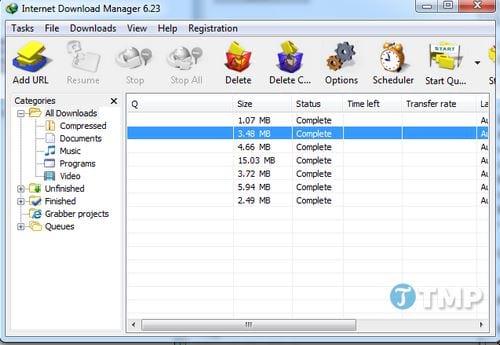
Bước 2: Các bạn click vào Cheduler với biểu tượng chiếc đồng hồ
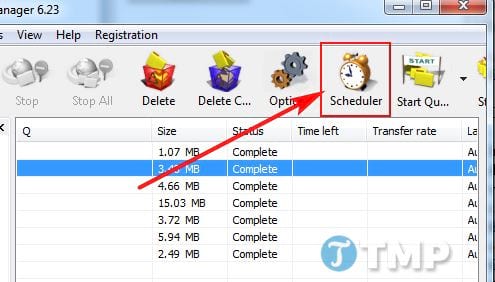
Bước 3: Bạn chọn tick vào Turn off computer when done ở phía dưới

Bước 4: Bạn ấn Apply để áp dụng

Ngoài ra bạn cũng có đặt giờ cho hệ thống tự động tải file bằng cách tick vào Start download at

https://thuthuat.taimienphi.vn/cach-hen-gio-tat-may-tinh-bang-idm-khi-tai-file-xong-26336n.aspx
Trên đây là hướng dẫn cách hẹn giờ tắt máy tính bằng IDM. Ngoài ra bạn có thểsử dụng nhiều cách khác nhau để hẹn giờ tắt máy tính của mình như sử dụng các câu lệnh CMD, các phần mềm hẹn giờ tắt máy tính khác...